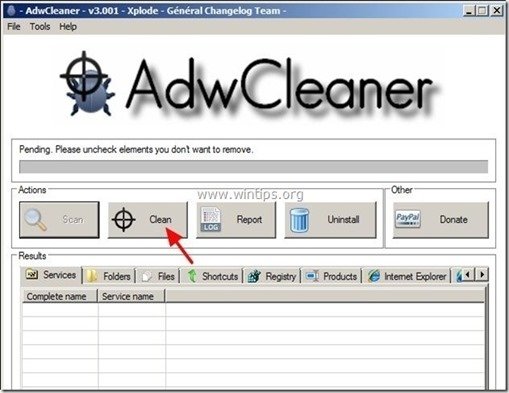Índice
Troiano ZeroAccess (também conhecido como " Sireref ") é um perigoso cavalo de Tróia malicioso, que existe há vários anos e que infectou cerca de 2 milhões de computadores até hoje. ZeroAccess é um Trojan Rootkit que esconde sua existência da detecção (e remoção) e uma vez que infecta um computador, ele redireciona os resultados da navegação para sites perigosos e depois faz o download e instala aplicativos malware no computador infectado. Depois disso, ele assume o controle do computador e rouba informações pessoais e cobra dos anunciantes por cliques de publicidade online.
O ZeroAccess vírus é difícil de ser eliminado porque usa técnicas para se esconder da detecção, desactiva qualquer programa de segurança que o possa eliminar (por exemplo, o seu Antivírus) ou desactiva o Firewall do Windows que pode prevenir o seu tráfego malicioso.
ZeroAccess pode infectar o seu computador de muitas maneiras, por exemplo, visitando um site malicioso, abrindo um anexo de e-mail infectado ou baixando arquivos ou programas infectados (como software pirata, KeyGen's e Cracks) de redes P2P (Peer to Peer) ou outros sites maliciosos.
Para limpar ZeroAccess (Sireref) vírus do seu computador, siga os passos abaixo:

Como remover o Trojan ZeroAccess (Sireref) do seu computador:
Passo 1: Inicie o seu computador no "Modo Seguro com Rede".
Para fazer isto:
1. Desligue o seu computador.
2. ligue o seu computador (Ligar) e enquanto o seu computador está a arrancar, imprensa o " F8 " antes que o logotipo do Windows apareça.
3. Usando as setas do seu teclado, seleccione o botão " Modo Seguro com Rede " e pressione "Enter".
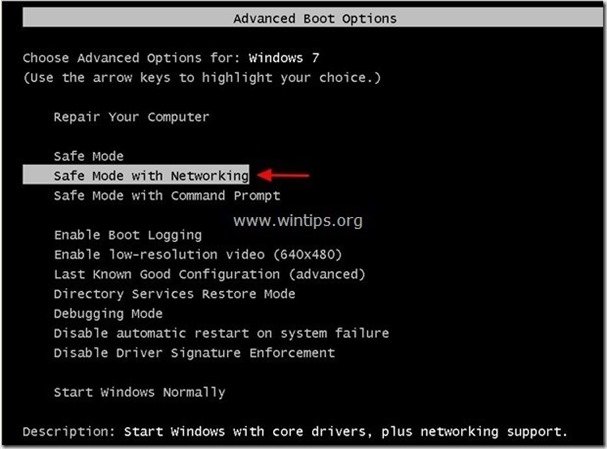
Passo 2: Remover Rootkits maliciosos em execução.
1. Descarregar TDSSKiller Anti-rootkit utilitário do site do Kaspersky na sua área de trabalho.
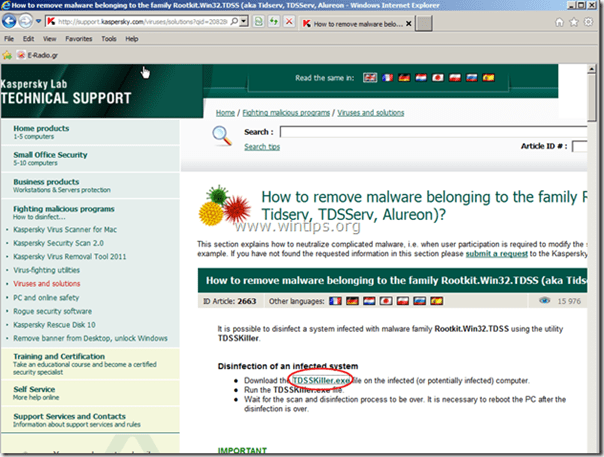

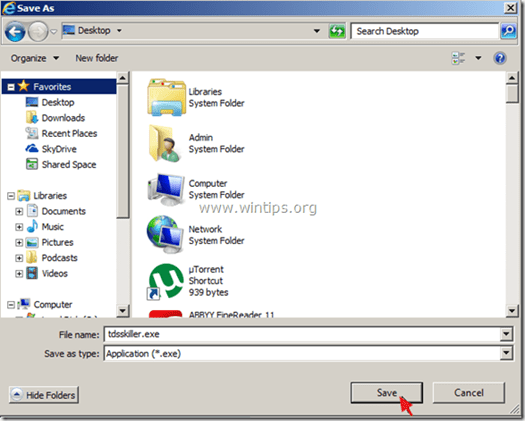
2. Quando o processo de download estiver concluído, vá para a sua área de trabalho e clique duas vezes em " tdsskiller.exe "...para o gerir.
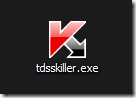
3. No programa utilitário Anti-rootkit do Kaspersky, clique em " Alterar parâmetros "opção".
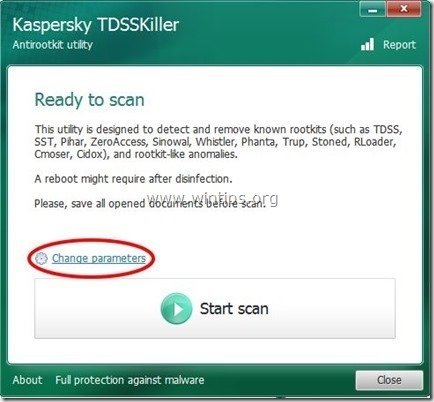
4. Nas configurações do TDSSKiller, verifique para ativar o" Detectar sistema de arquivo TDLFS". opção e pressione " OK ”.
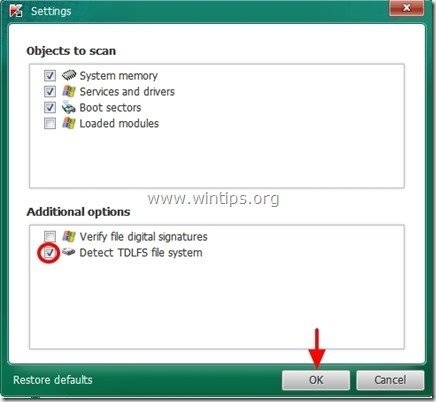
5. Imprensa " Iniciar a varredura "para começar a procurar por programas maliciosos.
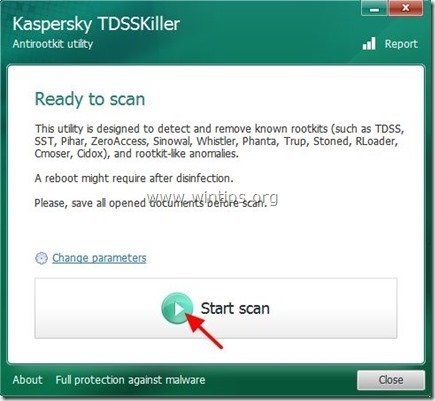
Quando o processo de digitalização estiver concluído, uma nova janela será aberta com os resultados da digitalização.
6. Escolha " Cura "e deixar o programa terminar a operação de cura dos ficheiros infectados.
7. Quando a operação de "cura" estiver completa, reinicialização o seu computador.
8. Inicie o seu computador em " Modo Seguro com Rede "outra vez.
9. Depois de reiniciar, executar TDSSKiller Se o trabalho de cura anterior foi concluído com sucesso, o programa agora irá informá-lo que "Não foram encontradas ameaças... ".
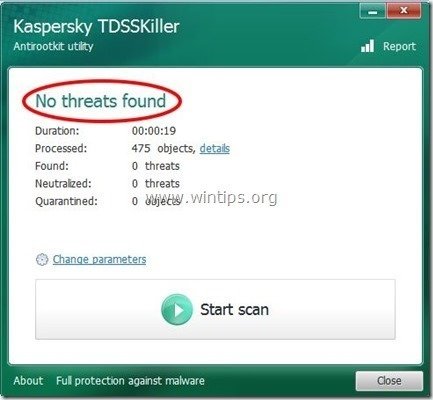
Passo 3: Limpe o seu computador com o RogueKiller
1. download e salvar " RogueKiller " no seu computador'* (por exemplo, o seu Ambiente de Trabalho)
Aviso*: Descarregar versão x86 ou X64 de acordo com a versão do seu sistema operacional. Para encontrar a versão do seu sistema operacional, " Clique direito " no ícone do seu computador, escolha " Imóveis " e olha para " Tipo de sistema " secção
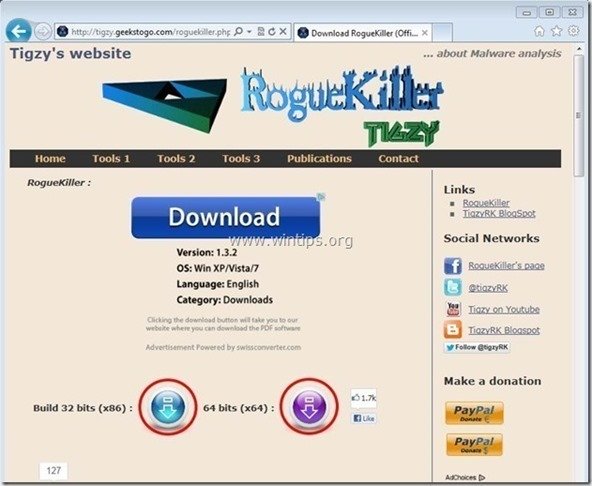
2. duplo clique para correr RogueKiller .
3. Deixe o prescrever para completar e depois pressione em " Digitalização " para fazer uma varredura completa.
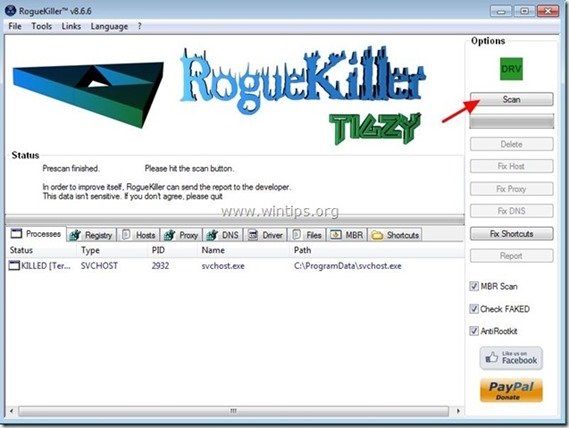
3. Quando a varredura completa estiver concluída, pressione a tecla "Eliminar". para remover todos os itens maliciosos encontrados.
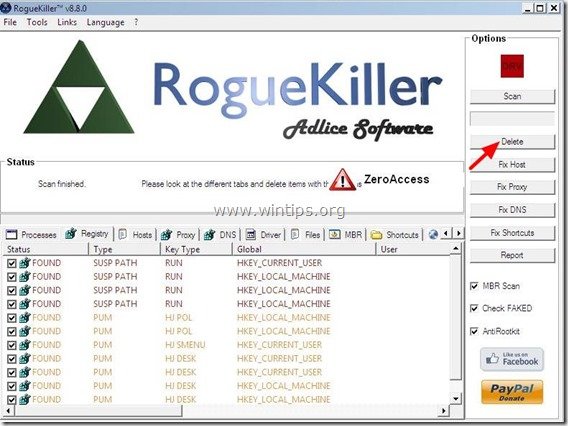
4. fechar RogueKiller utilidade e reinicialização o seu computador.
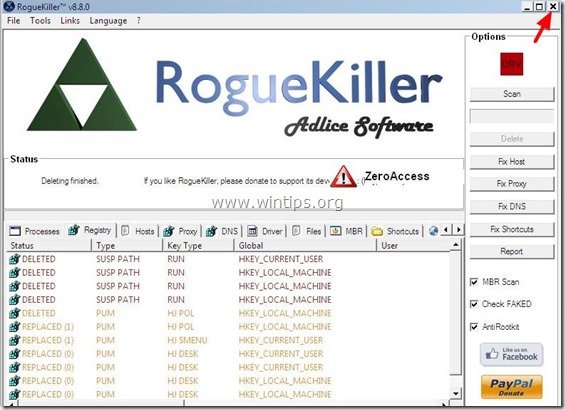
5. Inicie o seu computador em " Modo Seguro com Rede "outra vez.
6. Corre RogueKiller novamente para garantir que ZeroAccess a infecção é completamente removida.
7. Continuar para o próximo passo.
Passo 4: Limpar entradas de Adware e Registo Malicioso usando "AdwCleaner".
1. download e salve o utilitário "AdwCleaner" para o seu desktop.
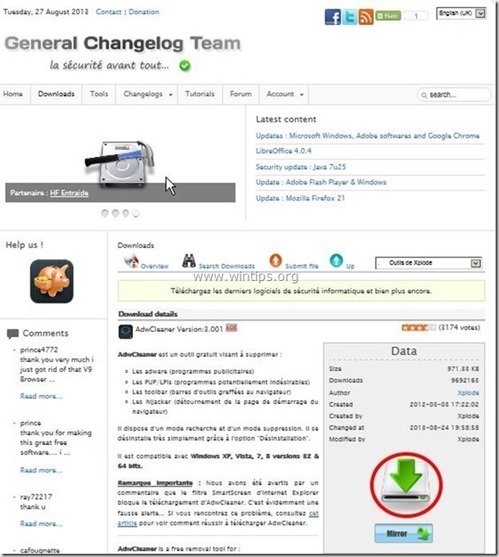
2. fechar todos os programas abertos e Clique duplo para abrir "AdwCleaner" da sua área de trabalho.
3. Imprensa " Digitalização ”.
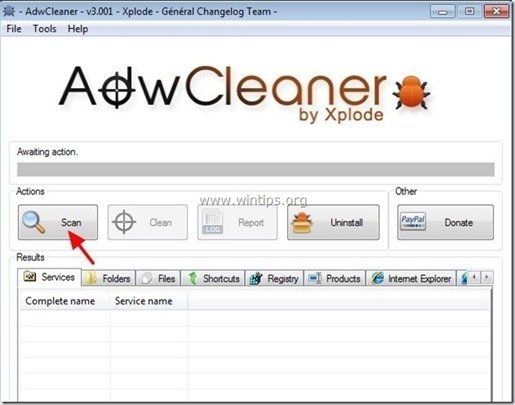
4. Quando a varredura estiver concluída, pressione "Limpo "para remover todas as entradas maliciosas indesejadas.
4. Imprensa " OK " em " AdwCleaner - Informações". e imprensa " OK "novamente para reiniciar o seu computador .
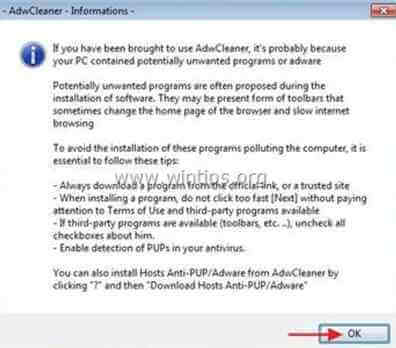
5. Quando o seu computador reiniciar, fechar " Informação "AdwCleaner (leia-me) e continue para o próximo passo.
Passo 5. Limpe o seu computador de ameaças maliciosas remanescentes.
Descarregar e instalar Um dos mais confiáveis programas anti malware GRÁTIS hoje em dia para limpar seu computador das ameaças maliciosas remanescentes. Se você quiser ficar constantemente protegido contra ameaças malware, existentes e futuras, recomendamos que você instale o Malwarebytes Anti-Malware PRO:
Proteção MalwarebytesTM
Remove Spyware, Adware & Malware.
Comece já o seu download gratuito!
1. Corra". Malwarebytes Anti-Malware". e permitir que o programa atualize para a sua última versão e base de dados maliciosa, se necessário.
2. Quando a janela principal "Malwarebytes Anti-Malware" aparecer na sua tela, escolha a opção " Realizar varredura rápida "opção e depois pressione". Digitalização "e deixe o programa verificar o seu sistema em busca de ameaças.
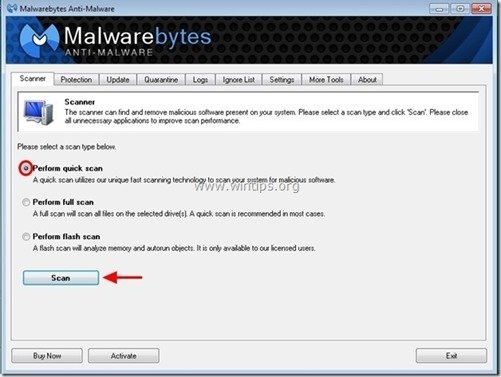
3. Quando a digitalização estiver concluída, pressione "OK". para fechar a mensagem de informação e depois imprensa o "Mostrar resultados". botão para view e remover as ameaças maliciosas encontradas.
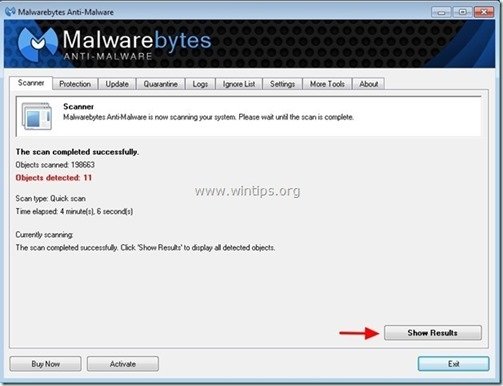 .
.
4. na janela "Mostrar Resultados", cheque - usando o botão esquerdo do seu mouse... todos os objectos infectados e depois escolha o " Remover Seleccionada " e deixar o programa remover as ameaças selecionadas.
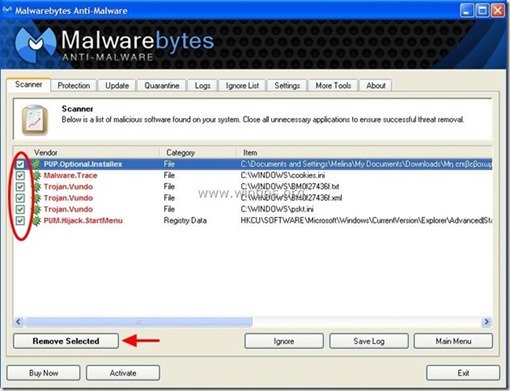
5. Quando o processo de remoção de objetos infectados estiver concluído "Reinicie o seu sistema para remover todas as ameaças activas adequadamente".
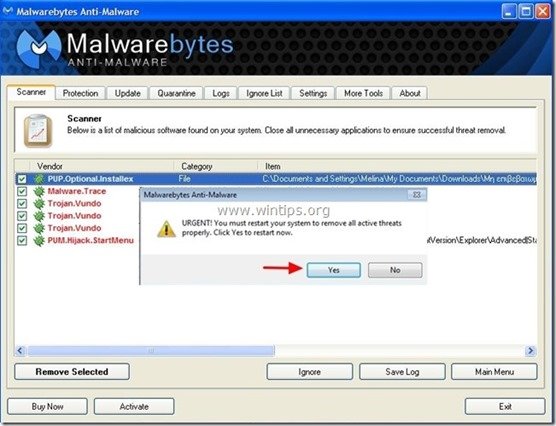
6. Continuar para o próximo passo.
Aconselhamento: Para garantir que o seu computador está limpo e seguro, realizar uma verificação completa do Anti-Malware da Malwarebytes no Windows "Modo Seguro .*
*Para entrar no modo de segurança do Windows, pressione o botão " F8 " enquanto seu computador está iniciando, antes do aparecimento do logotipo do Windows. Quando o " Menu de Opções Avançadas do Windows " aparece no seu ecrã, use as teclas de setas do seu teclado para se mover para a Modo Seguro opção e depois pressione "ENTRAR “.
Passo 6. limpar arquivos e entradas indesejadas.
Uso " CCleaner " e proceder para limpo seu sistema a partir de temporário arquivos de internet e entradas de registo inválidas.*
* Se você não sabe como instalar e usar o "CCleaner", leia estas instruções .
Passo 7. Reinicie seu computador para que as alterações tenham efeito e realize uma verificação completa com seu programa antivírus.

Andy Davis
O blog de um administrador de sistema sobre o Windows